win11更新资源管理器卡死 Win11资源管理器卡死怎么办
更新时间:2024-02-11 10:36:39作者:xiaoliu
近日不少Win11用户反映在更新资源管理器时遭遇卡死问题,引发了广泛关注,Win11作为微软最新的操作系统版本,备受期待资源管理器卡死的情况却令不少用户困扰。面对这一问题,用户们纷纷探索解决方法。当Win11资源管理器卡死时,我们该如何应对呢?本文将为大家介绍一些解决方案,帮助用户更好地应对这一问题。
Win11资源管理器卡死的修复教程:
1、进入系统后按 Ctrl+Alt+Del 快捷键后,点击“任务管理器”;
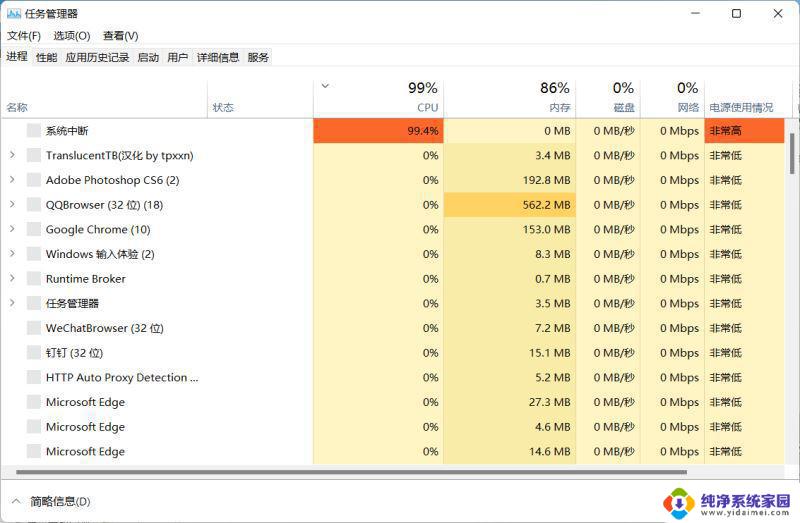
2、打开“任务管理器”后点击“文件”--》“运行新任务”;
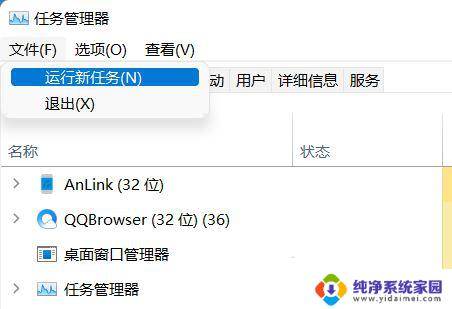
3、在“打开”输入框内输入“cmd”(可勾选“以系统管理权限创建此任务”),回车;
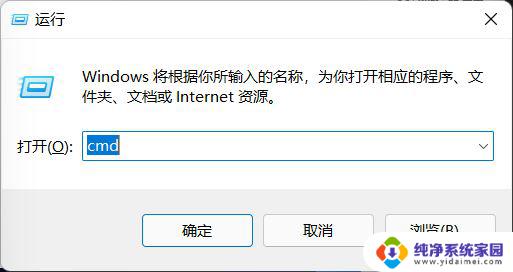
4、在命令提示符(cmd)中粘贴如下命令,并回车:
HKCUSOFTWAREMicrosoftWindowsCurrentVersionIrisService /f && shutdown -r -t 0
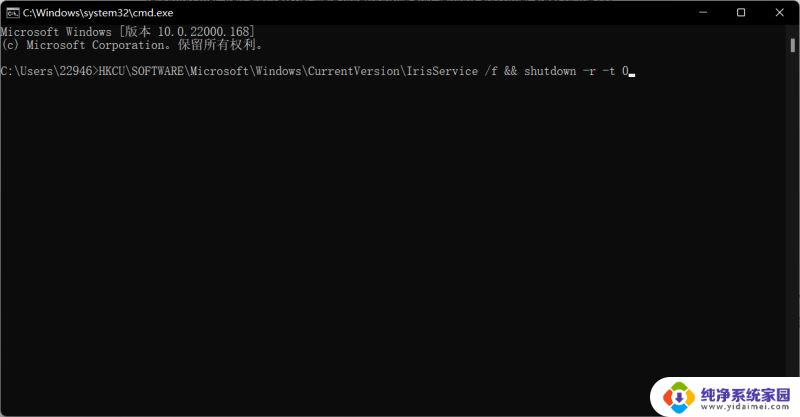
5、重启电脑即可。
以上就是Win11更新资源管理器卡死的全部内容,如果你遇到了同样的情况,请参照小编的方法来处理,希望对大家有所帮助。
win11更新资源管理器卡死 Win11资源管理器卡死怎么办相关教程
- win11资源管理器选项卡 Win11文件资源管理器选项卡高级用法
- windows11的资源管理器在哪里 如何在win11中找到资源管理器
- win11资源管理器显示最近文件夹 Win11怎么在资源管理器中显示常用文件夹
- win11资源管理器选择文件时无响应 Win11文件资源管理器闪退解决方法
- win11卡死任务管理器打不开 Windows 11任务管理器无响应怎么办
- win11资源管理器主文件夹可以删除吗 Win11 23H2版本如何删除资源管理器中的主文件夹
- win11资源管理如何不显示图库 Win11 23H2版本如何隐藏资源管理器中的图库
- win11资源管理器默认视频播放器 win11如何设置默认播放器
- win11软件总是未响应 Win11文件资源管理器无法响应怎么办
- Win11 23H2资源管理器中的主文件夹被删除了怎么恢复
- win11如何关闭协议版本6 ( tcp/ipv6 ) IPv6如何关闭
- win11实时防护自动开启 Win11实时保护老是自动开启的处理方式
- win11如何设置网页为默认主页 电脑浏览器主页设置教程
- win11一个屏幕分四个屏幕怎么办 笔记本如何分屏设置
- win11删除本地账户登录密码 Windows11删除账户密码步骤
- win11任务栏上图标大小 win11任务栏图标大小调整方法